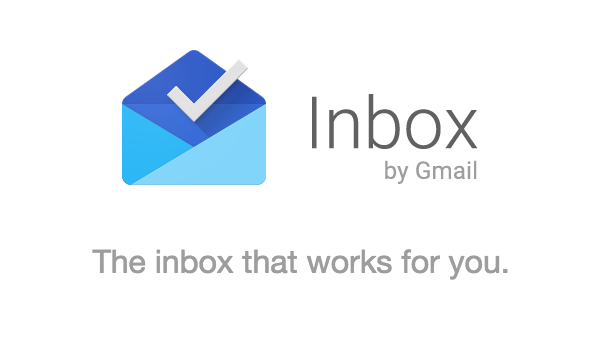
重點文章
Google 推出 Inbox by Gmail 之後,小編第一日就送出申請電郵,不過等了足足兩個星期,小編才收到電郵才能激活使用。在試用數個小時之下,其實這個 Inbox 應用程式,不止是一個電郵應用程式,還可以結合行事曆、提醒甚至其他 Google 服務,形成一個以 Gmail 為中心的行動中心。因此小編分別以 6 個要點,講一講在你工作、理財甚至出行的情況之下,如何利用 Inbox 完成任務。
1.介面完全大改變
不像以前的 Gmail App (圖左),Inbox (圖右)把所有鈕分類的郵件放到一個介面顯示,包括被分類到宣傳、社交、更新項目等等的郵件,只需要在 Inbox 按下置頂的分類,無需要按左上角的三劃選單,十分方便。
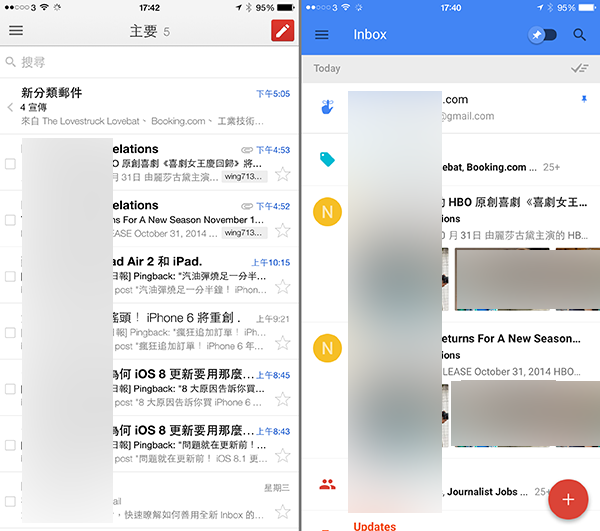
2.郵件自動分類和索引,附件清晰易見
Inbox 會按寄給你的電郵進行分類,並以不少的英文字母、標認作為分類,Inbox 支援旅遊、購物、財經、社交、更新、討論區、推廣的標記,可在左撥選單過濾含有這些標記的郵件出來。例如銀行給你的信件,就會加入財經標記,購物的加入購物車的標記。就算沒有標記,都會列出寄件人的英文字母。同時如果電郵有附件的話,也可以進行預覽。
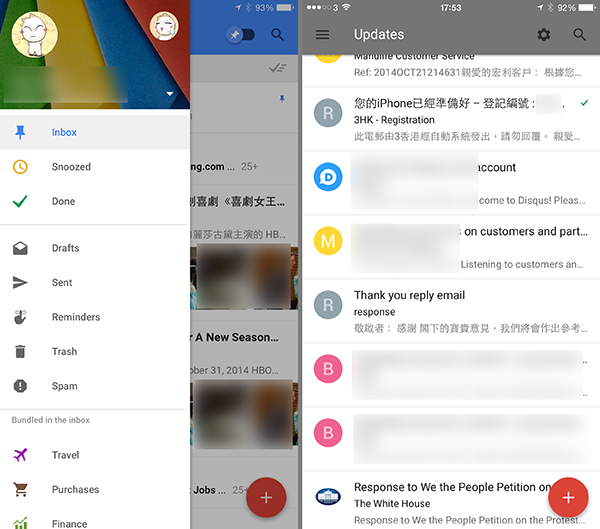
同時搜尋功能早已索引完畢,無需按 Enter,輸入關鍵字、聯絡人名稱或電郵就可過濾你想要的郵件出來,唯只支援拉丁字母,中文仍需要一段時間才支援。
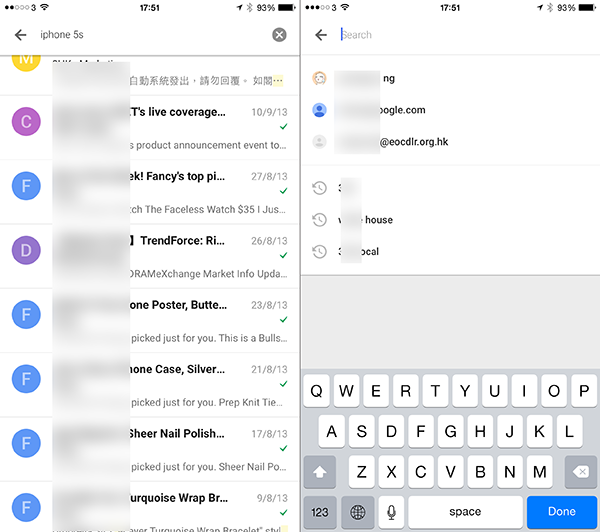
3.重要郵件 PIN 上牆,不怕你找不到
總會有一些重要郵件要處理,例如銀行、金融、財務、甚至在蘋果購買 iPad 等等,你可以利用多選功能將其 PIN 上去,追蹤更多同一發送者的電郵變成,點一點那些英文字母和標記,可以多選郵件,然後按下大頭針按鈕就可以了。至於完成了沒有再用的電郵,就撥右,就會列入 DONE 選單之中。

4.自定提醒,交電話貴不怕遲到
加入了延遲提醒的功能,這功能如同行事曆或待辦清單一樣,以電郵作為單位設定提醒。例如在電郵收到帳單要交錢的話,你只需要左撥電郵,設定時間之後,就會在指定時間提醒你。Inbox 新增支援地點提醒功能,你可以設定自己的上班、住家,以及其他自定地點,到達這個地點,就可以開啟提醒。
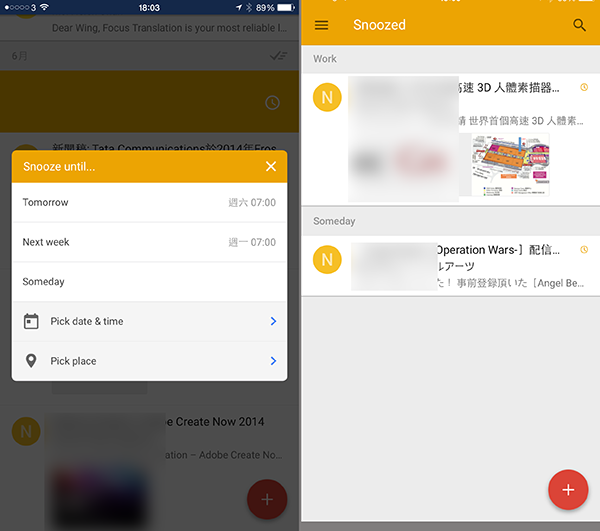
5.新增電郵新增 Reminder 功能
在這介面之中,似乎新增,但如果寄新電郵,其實在右下角有一個紅色的加號按鈕,按下去就可以新增電郵之餘,新增電郵支援常用聯絡人捷徑,同樣道理,在顯示電郵內容時右下角的加號會變成回覆按鈕。另外 Inbox 也在紅色加號支援 Reminder 功能,輸入任何事件就可以並預設 PIN 到 PIN 選單之中。
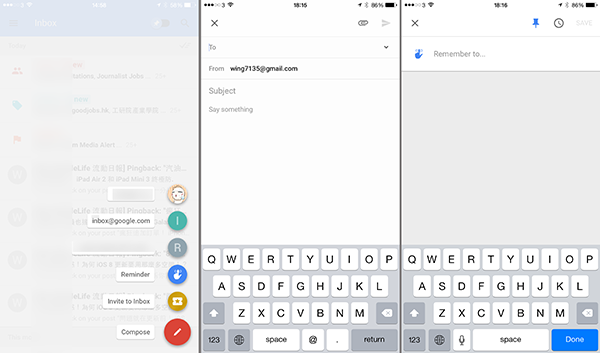
6.整合 Google 服務,把電郵化成 Google 服務中轉站
Inbox 不止限於 Gmail 功能,還可以整合 Google 各種服務。例如我透過酒店預訂網站訂房,確認電郵時傳送了一個地址, Inbox 就提供了按 View Map 按鈕打開內置的 Google 地圖(iOS 則要另裝),查詢如何前往,或者我從訂了機票,Inbox 就會從電郵以及 Google Now 擷取資訊,顯示航班時間。
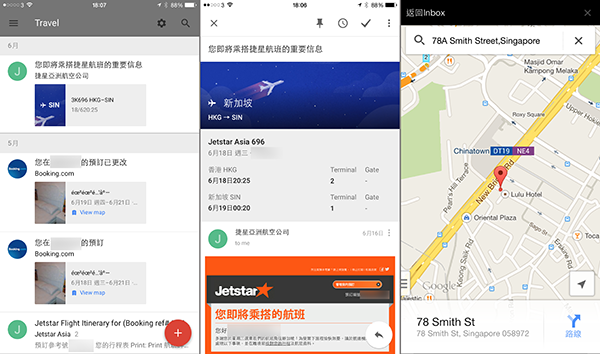
小編總括了 6 個在 Inbox by Gmail 的好用上手功能了。如果未激活你的 Gmail 帳號,可向 [email protected] 發送電郵申請,如果獲 Google 確認邀請,就可以透過 iTunes 以及 Android 下載應用程式使用了。
Comments are closed.